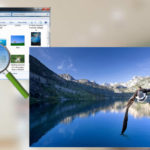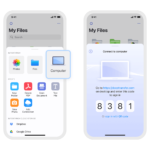Snapchat siempre está agregando nuevas características o actualizando las actuales para que la gente quiera usarlo más. Eso es divertido en cierto modo, ya que Snapchat tiene más de mil millones de descargas. La gente parece tomar fotos de cada cosa que pasa a lo largo del día también. Los geofiltros son una de estas características que Snapchat ha incluido en la aplicación.
Los geofiltros son superposiciones animadas que puedes añadir sobre tus imágenes. Sólo están disponibles en ciertas áreas, lo que hace que el nombre de geofiltro tenga sentido. Las empresas pueden crear su propio geofiltro para que cuando las visites puedas tomar un selfie y añadir su logo o nombre de empresa a tu instantánea.
Ciudades enteras también tienen geofiltros que puedes usar cuando estás en esas ciudades. Algunos geofiltros están hechos para eventos que sólo duran un día o incluso unas pocas horas. Eso significa que tienes que estar en un lugar determinado a una hora determinada para poder usar estos geofiltros.
Cómo usar los geofiltros en Snapchat
Cuando se trata de utilizar geofiltros, es una tarea bastante simple. Sin embargo, necesitas tener tus servicios de localización activados para usarlos. Por lo tanto, asegúrate de tenerlos activados antes de entrar en Snapchat.
Sobre los dispositivos Android
1. Abra los ajustes de su dispositivo
2. Elija Apps y luego elija Snapchat
3. Ahora, elija Permisos y ponga el interruptor de Ubicación en la posición de Encendido
En los dispositivos iOS
1. Abra la configuración de su dispositivo
2. Desplácese hacia abajo hasta que vea Snapchat y dé un golpecito
3. Ahora, elige la ubicación y luego cambia este ajuste a «Mientras usas la aplicación»
Nota- cuando activas tus servicios de localización, es posible que estés anunciando a otros usuarios de Snapchat dónde te encuentras cuando utilizas la aplicación, y eso incluye la posibilidad de aparecer en los Snap Maps.
Accediendo a los Geofiltros
1. Abre tu aplicación Snapchat y haz una foto o un vídeo como haces normalmente
2. Entra en el modo de edición para ese video o foto
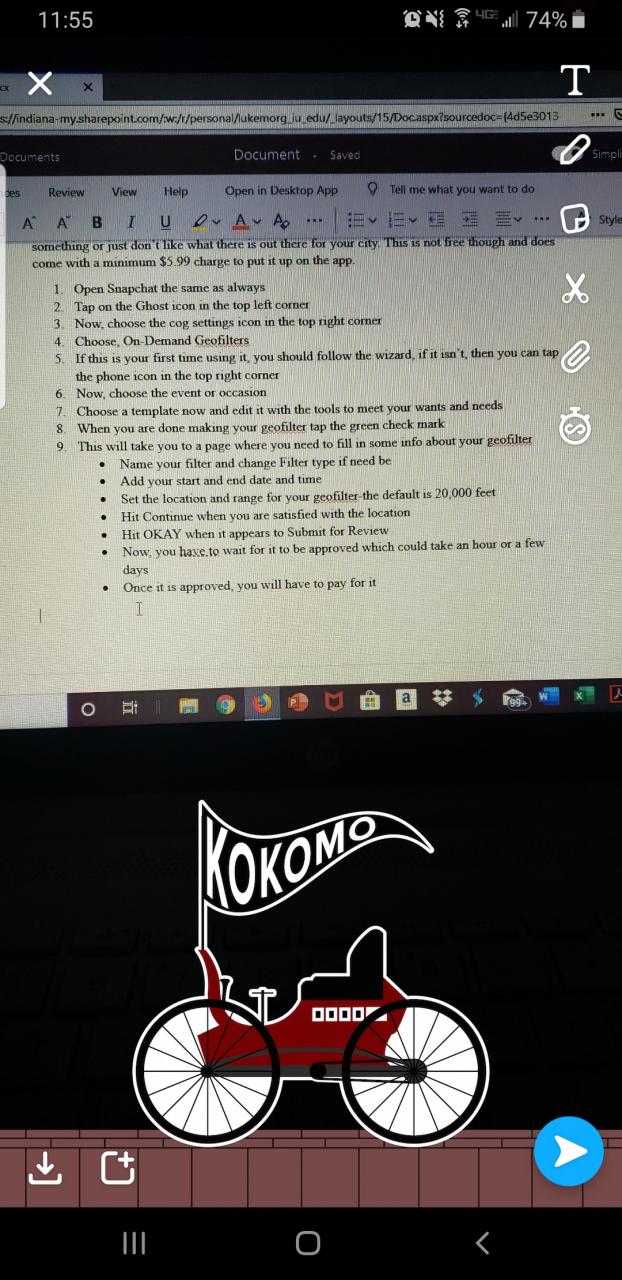
>
3. Ahora, pase a la derecha para acceder a los geofiltros
4. Elija el geofiltro que desea utilizar – a veces puede añadir más de un geofiltro a la vez seleccionando y manteniendo el filtro para añadirlo a la foto o al vídeo
Los geofiltros que tiene a su disposición cambiarán dependiendo de dónde se encuentre en el momento en que los utilice. Cuanto más grande sea la ciudad en la que estés, más opciones tendrás. En una ciudad más pequeña puedes tener una cantidad muy limitada de geofiltros, si es que hay alguno.
Creando su propio geofiltro
Puedes crear tu propio geofiltro dentro de la aplicación o en la página web si quieres promocionar algo o simplemente no te gusta lo que hay para tu ciudad. Esto no es gratis y viene con un mínimo de 5,99 dólares para ponerlo en la aplicación.
1. Abrir Snapchat como siempre
2. Toca el icono del Fantasma en la esquina superior izquierda
3. Ahora, elige el icono de ajustes de engranaje en la esquina superior derecha
4. Elija, Geofiltros a pedido
5. Si es la primera vez que lo usas, debes seguir el asistente, si no lo es, puedes tocar el icono del teléfono en la esquina superior derecha
6. Ahora, elija el evento u ocasión
7. Elija una plantilla ahora y edítela con las herramientas para satisfacer sus deseos y necesidades
8. Cuando termine de hacer su geofiltro, pulse la marca verde
9. Esto te llevará a una página en la que tendrás que rellenar alguna información sobre tu geofiltro
- Nombra tu filtro y cambia el tipo de filtro si es necesario
- Añade tu fecha y hora de inicio y fin
- Establezca la ubicación y el alcance de su geofiltro, el valor predeterminado es 20.000 pies
- Pulse Continuar cuando esté satisfecho con la ubicación
- Pulse OKAY cuando parezca que se somete a revisión
- Ahora, tienes que esperar a que se apruebe, lo que puede llevar una hora o unos días
- Una vez que se apruebe, tendrás que pagar por ello